Bookmarks Collaboration für Firefox und Chrome
Die Zusammenarbeit mit anderen Personen war eine Annehmlichkeit mit den vielen Tools, die heute im Internet verfügbar sind.
Für kleine Teams ist der Austausch von Informationen mit webbasierten Apps und Tools jetzt einfacher als je zuvor. Diese Tools ermöglichen Aufgaben wie Besprechungen und Brainstorming-Sitzungen auch mit Teammitgliedern, die auf der ganzen Welt verteilt sind.
Bookmarking ist möglicherweise keine anfängliche kollaborative Aktivität, aber was ist, wenn Sie möchten?
Eine Reihe von Web-Apps von Studioapps bietet Lesezeichen, ein Tool, das Lesezeichen mit anderen Mitgliedern eines Teams organisiert und teilt.
Sie können den Service mit seiner 30-Tage-Testversion kostenlos nutzen, es wird keine Kreditkarte benötigt.
Zu Beginn können Sie die Erweiterung für Firefox oder Chrome installieren.
Als nächstes gehen Sie zur Website der App und registrieren Sie sich mit Ihrer E-Mail-Adresse und Ihrem Passwort.

Nach der Registrierung werden Sie zum Lesezeichen-Dashboard weitergeleitet. Sie können Ihr Team hier hinzufügen, indem Sie auf das Symbol Team hinzufügen klicken. Vergeben Sie einen Namen für Ihr Team. Dadurch erhalten Sie eine benutzerdefinierte URL, über die Sie auf das Dashboard zugreifen können, falls Sie es erneut öffnen müssen. Es ist normalerweise "teamname.studioapps.co/dashboard".

Um Teammitglieder hinzuzufügen, klicken Sie auf das Personensymbol mit der Bezeichnung Teammanagement. Klicken Sie auf "Neues Mitglied einladen".

Geben Sie in das Popup-Feld die E-Mail-Adresse des Mitglieds ein, das Sie hinzufügen möchten. Sie können ihn als Teammitglied oder Administrator festlegen. Klicken Sie auf "Einladen", wenn Sie fertig sind.
Damit das Teammitglied der Lesezeichengruppe beitreten kann, muss er den Bestätigungslink öffnen und anklicken, der an seine E-Mail gesendet wurde. Dieser Schritt ist wichtig. Anderenfalls kann das neue Teammitglied nicht auf Ihre gemeinsamen Lesezeichen zugreifen.
Wenn Sie mit dem Hinzufügen von Teammitgliedern fertig sind, sollten Sie Ihre Lesezeichen freigeben können.
Wenn Sie bereit sind, eine Webseite mit einem Lesezeichen zu versehen, klicken Sie auf das Lesezeichen-Symbol in der oberen rechten Ecke des Browsers.
![]()
Wenn Sie bereits in Ihrem Lesezeichen-Konto angemeldet sind, werden Sie aufgefordert, das Lesezeichen zu speichern. Sie können den Webseitentitel ändern, ihn einer Sammlung zuweisen und Tags hinzufügen.

Nachdem Sie Ihre Lesezeichen hinzugefügt haben, können Sie zu Ihrem Dashboard zurückkehren (öffnen Sie einen neuen Tab und geben Sie die URL Ihres Teams ein), um sie anzuzeigen, zu löschen und zu teilen.
Sie können Ihre Lesezeichen in Sammlungen organisieren. Klicken Sie einfach auf das Plus-Symbol neben Sammlungen und vergeben Sie einen Namen.

Um Sammlungen zu teilen, klicken Sie darauf und wählen Sie das Teilen-Symbol in der oberen rechten Ecke des Menüs. Sie sehen eine Liste der Teammitglieder. Aktivieren Sie das Kontrollkästchen neben den Mitgliedern, mit denen Sie die Sammlung teilen möchten.

Es gibt viele Bookmark-Sharing-Apps, aber diese scheint dem Design weit voraus zu sein. Die moderne Benutzeroberfläche macht das Erlebnis optisch ansprechend und bietet Ihnen dennoch grundlegende Funktionen, die Sie von einer Lesezeichen-App erwarten.
Eine der wenigen Einschränkungen dieses Tools besteht darin, dass Sie nicht über das Symbol des Browser-Add-Ons auf das Dashboard zugreifen können und stattdessen den Subdoman eingeben müssen. Zugegeben, dies ist das erste der Web-Tools von Studioapp. Es ist bei weitem nicht perfekt, aber es lohnt sich, wenn Sie eine großartige Zusammenarbeit mit einem Team wünschen.

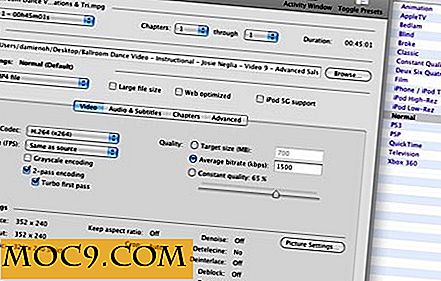
![Macht Innovation in Technologie uns dümmer? [Umfrage]](http://moc9.com/img/loading.jpg)




